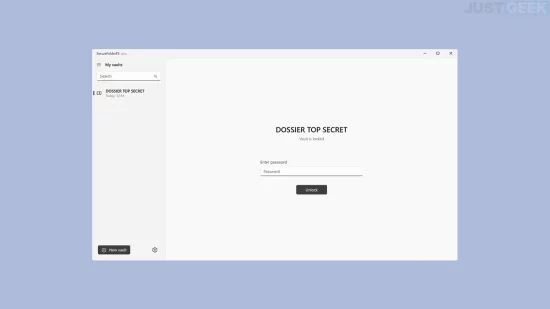Pour protéger efficacement vos fichiers sensibles des regards indiscrets, les solutions ne manquent pas. Cependant, il est essentiel de choisir une méthode à la fois simple et sécurisée. En ce sens, nous tenions à vous présenter aujourd’hui SecureFolderFS. Cette application gratuite et open source pour Windows vous permet de créer des coffres-forts virtuels protégés par mot de passe afin de stocker vos fichiers en toute confidentialité. Dans cet article, nous vous présentons en détail les fonctionnalités de SecureFolderFS et vous montrerons comment l’utiliser pour préserver la sécurité de vos données sensibles.
Un outil gratuit pour protéger vos fichiers sensibles
Nous avons tous des fichiers personnels ou professionnels sur nos ordinateurs que nous souhaitons garder pour nous. Qu’il s’agisse de photos, de documents administratifs ou d’informations financières, la protection de ces données personnelles est primordiale. C’est là qu’intervient SecureFolderFS, une application qui vous permet de mettre en place une protection efficace pour toutes vos données confidentielles.
SecureFolderFS fonctionne selon un principe simple et sécurisé. L’application vous permet de créer un coffre-fort virtuel protégé par un mot de passe dans lequel vous pouvez stocker vos fichiers les plus sensibles. Ainsi, seul le détenteur du mot de passe est en mesure d’accéder et de modifier le contenu du coffre-fort. Vous pouvez même créer plusieurs coffres-forts avec des mots de passe différents pour ne pas mettre tous vos œufs dans le même panier.
Enfin, l’un des aspects essentiels de SecureFolderFS réside dans la sécurisation de vos fichiers grâce à un puissant chiffrement. En effet, lorsque vous ajoutez un fichier dans le coffre-fort virtuel, celui-ci est automatiquement chiffré à l’aide d’algorithmes avancés tels que XChaCha20-Poly1305 ou AES-GCM (au choix). Ces algorithmes de chiffrement sont reconnus pour leur fiabilité et garantissent une protection optimale de vos données en les rendant pratiquement impossibles à déchiffrer pour toute personne non autorisée.
Comment utiliser SecureFolderFS ? Guide étape par étape
Pour utiliser SecureFolderFS, suivez ces étapes simples pour sécuriser vos fichiers confidentiels :
- Commencez par télécharger l’application SecureFolderFS depuis le Microsoft Store et installez-la sur votre PC.
- Ouvrez ensuite l’application sur votre ordinateur.
- Une fois l’appli ouverte, vous devez dans un premier temps créer votre coffre-fort (le dossier sécurisé qui contiendra les fichiers que vous souhaitez protéger des regards indiscrets). Pour ce faire, cliquez sur « Add vault » (ajouter un coffre-fort).
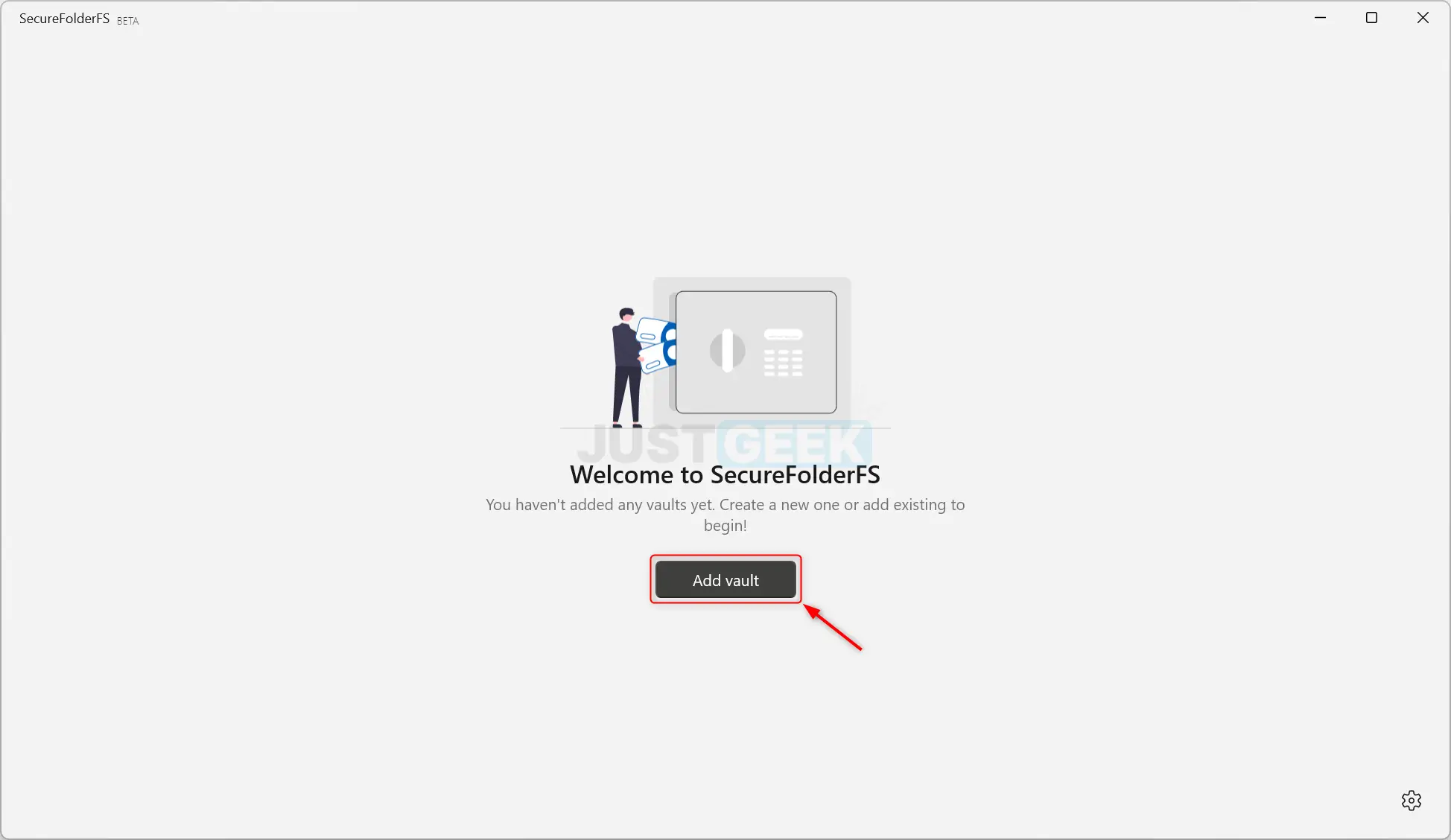
- Cliquez ensuite sur « Create new vault » (créer un nouveau coffre-fort).
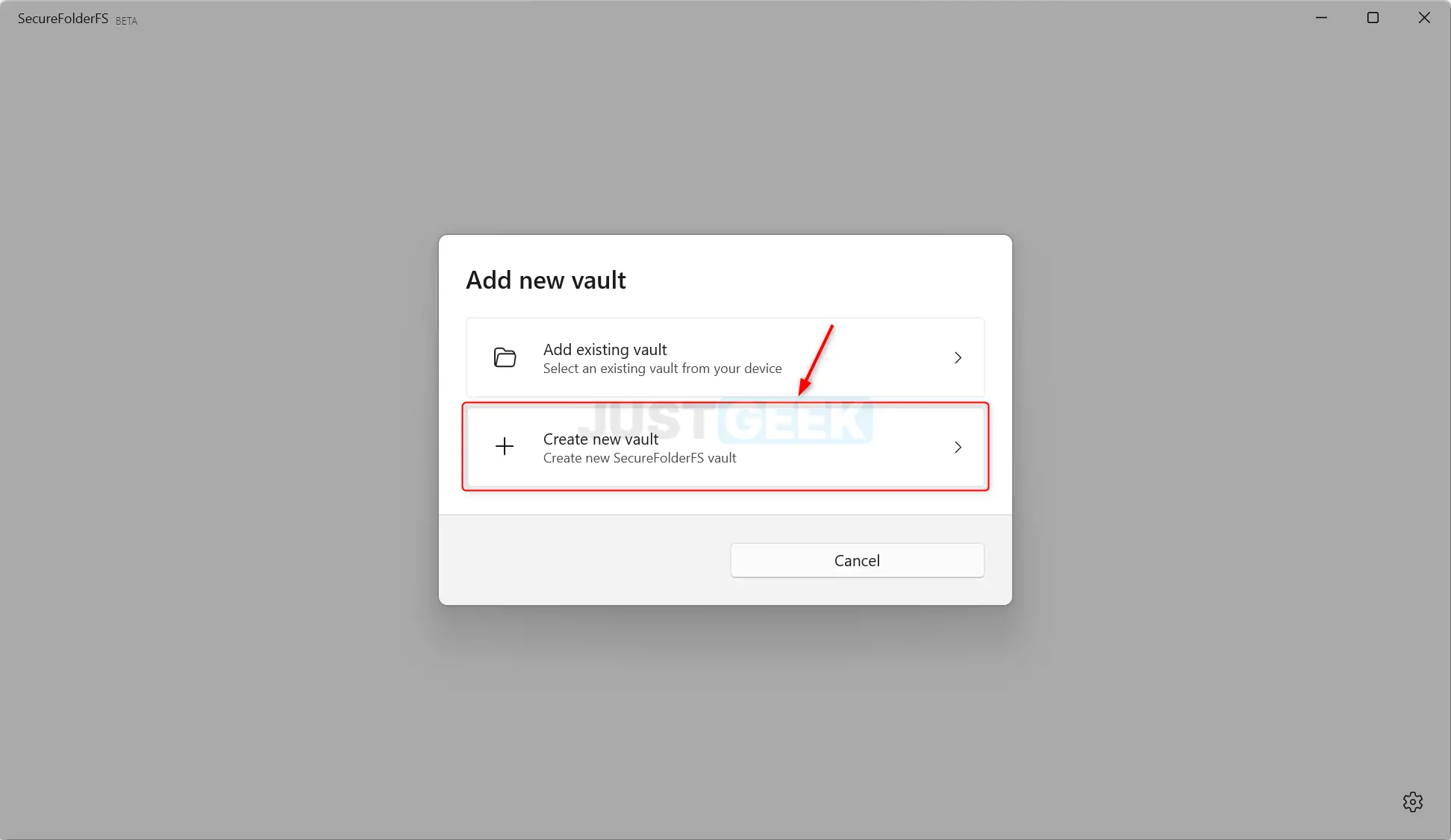
- Sélectionnez maintenant le dossier dans lequel le coffre-fort sera stocké et cliquez sur « Continue ».
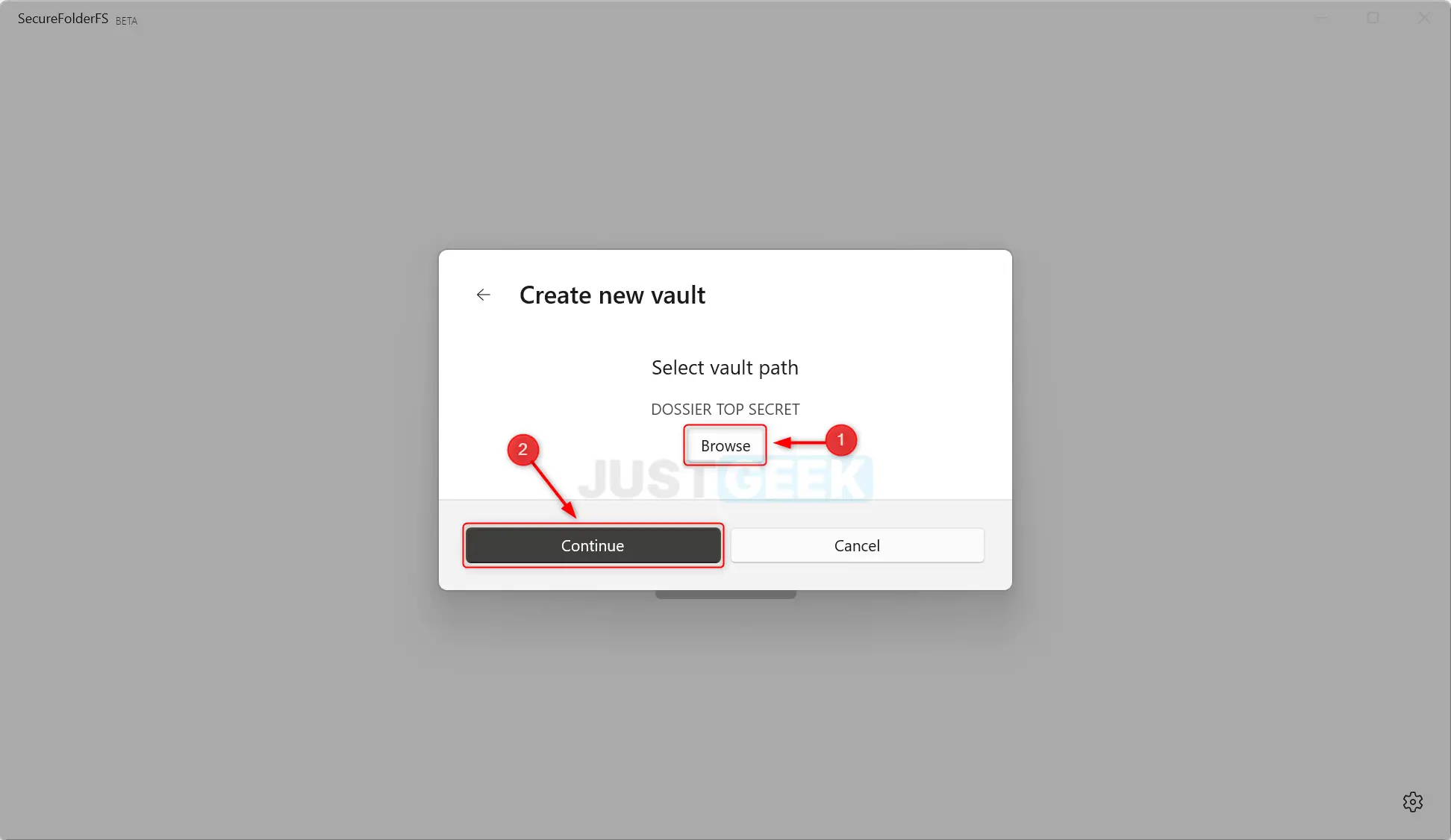
- Définissez un mot de passe solide pour votre coffre-fort et cliquez sur « Continue ».
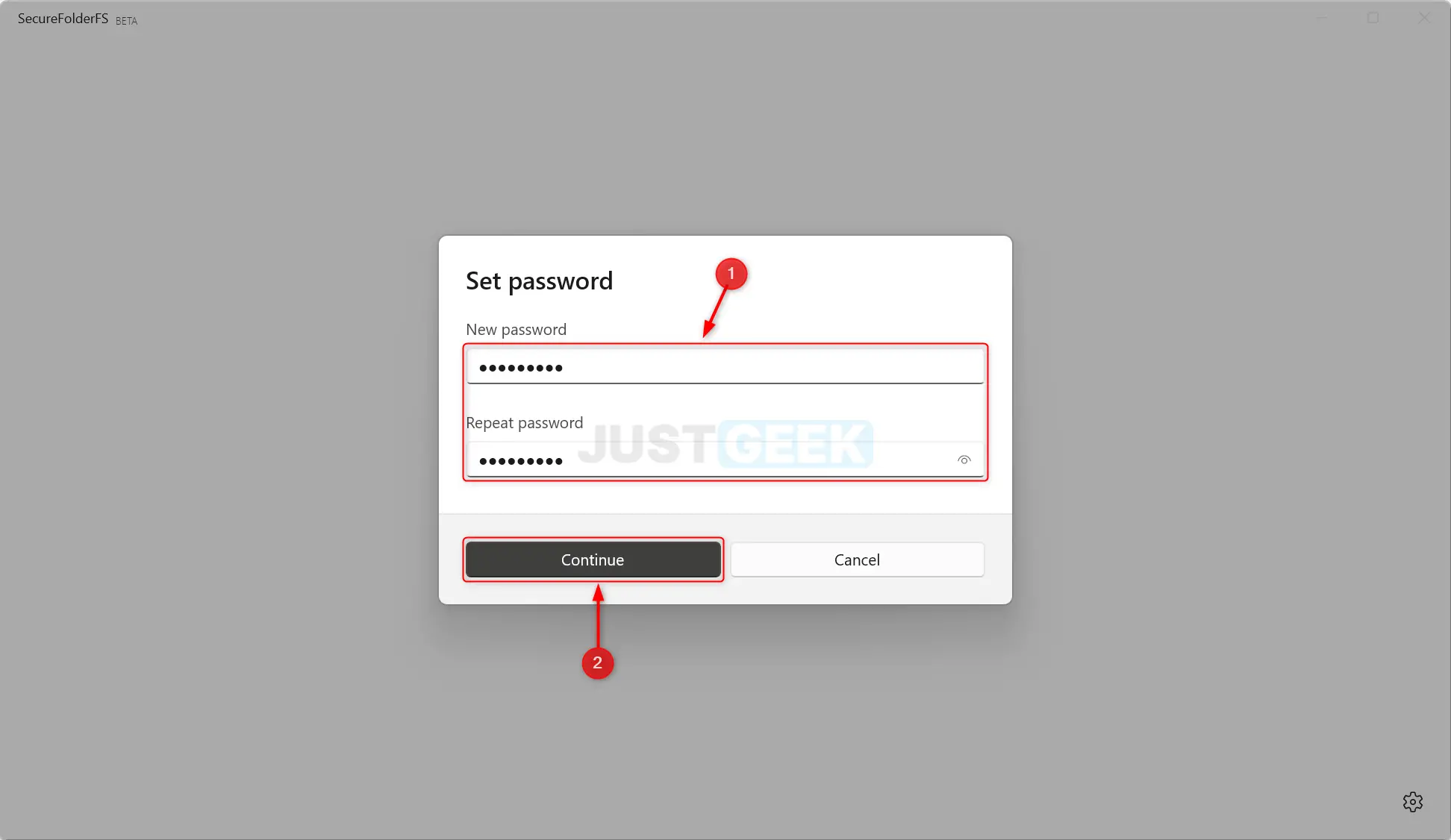
- Sélectionnez l’algorithme de chiffrement de votre choix : XChaCha20-Poly1305 ou AES-GCM, puis cliquez sur « Continuer ».
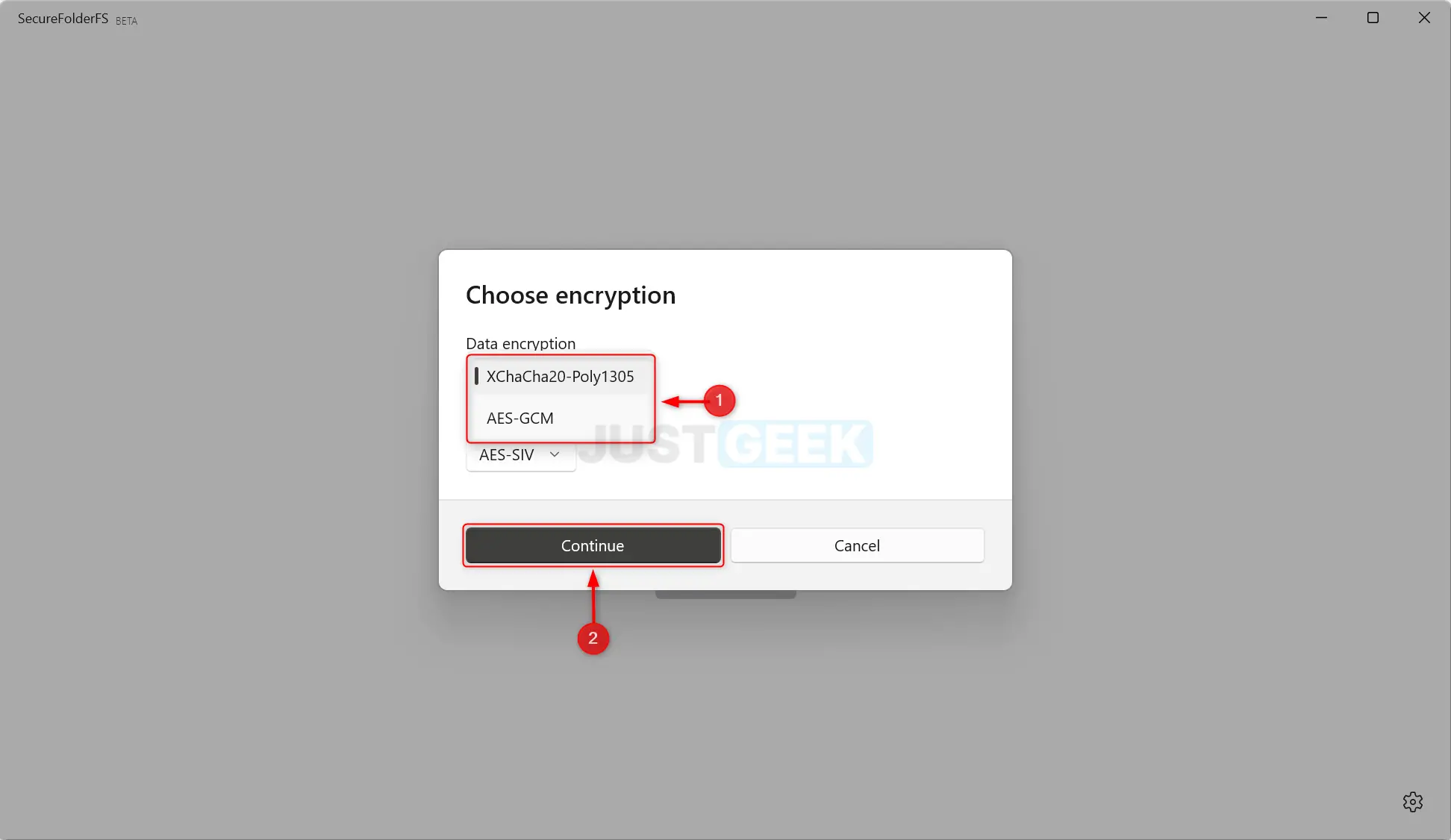
- On vous informe ensuite que votre coffre-fort a bien été ajouté. Cliquez sur « Close » pour fermer le message.
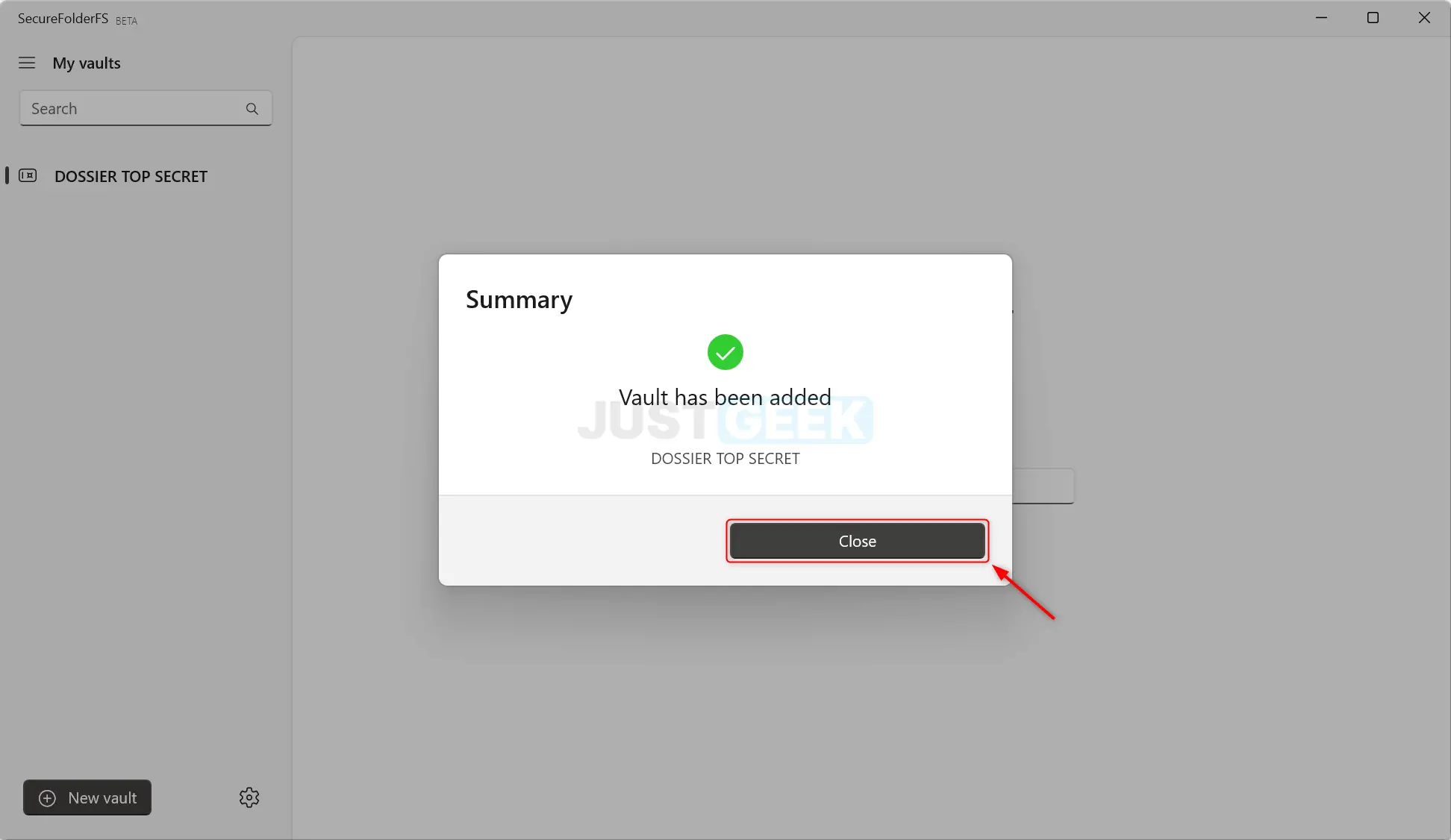
- Depuis l’interface de l’application, ouvrez le coffre-fort dans l’Explorateur de fichiers en cliquant sur « View vault ».
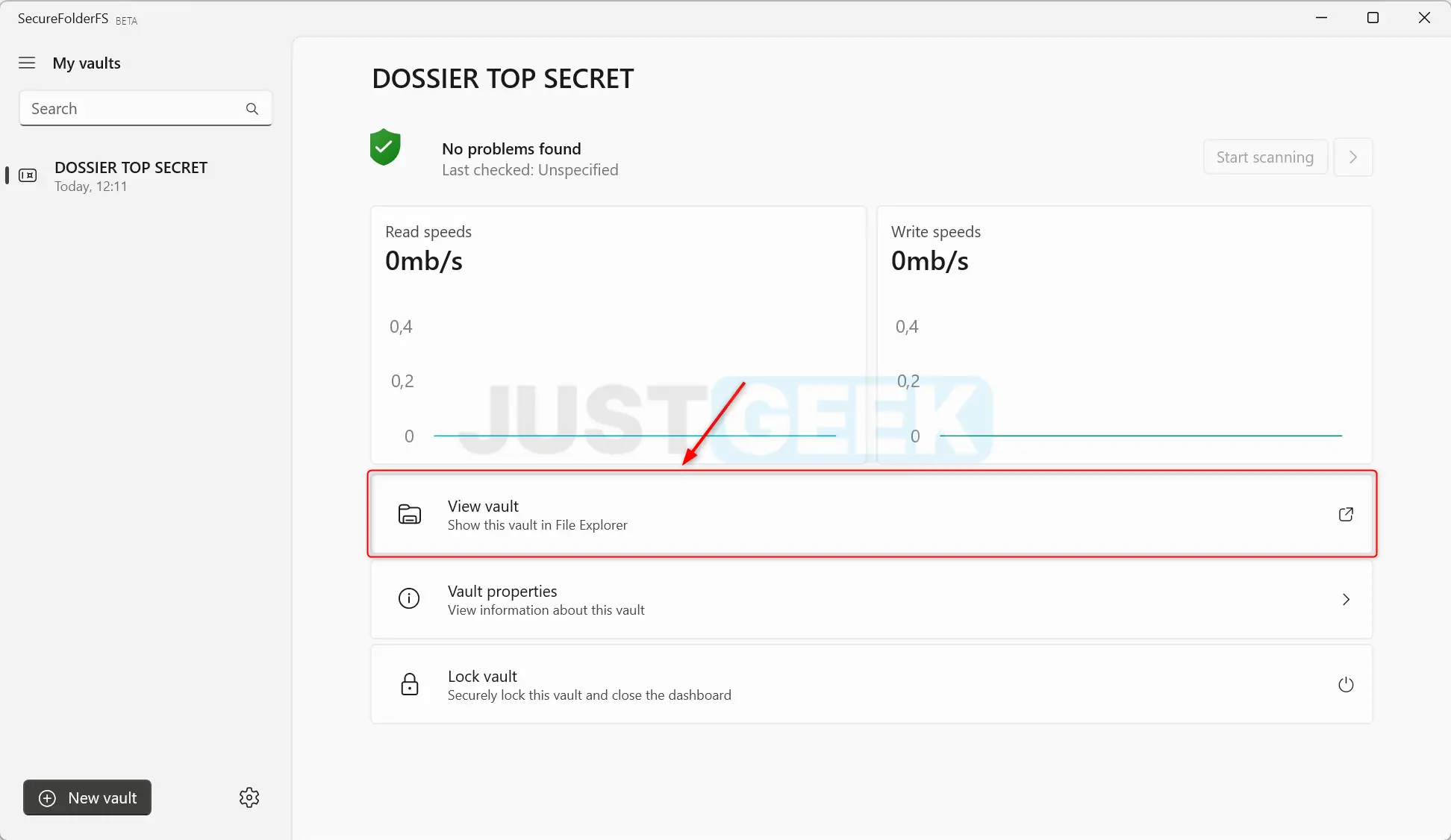
- Copiez-collez ou glissez-déposez les fichiers dans le dossier du coffre-fort. Les fichiers seront alors automatiquement chiffrés en temps réel. À noter que tant que le coffre-fort est ouvert, vous pouvez travailler sur les fichiers stockés à l’intérieur sans aucun problème.
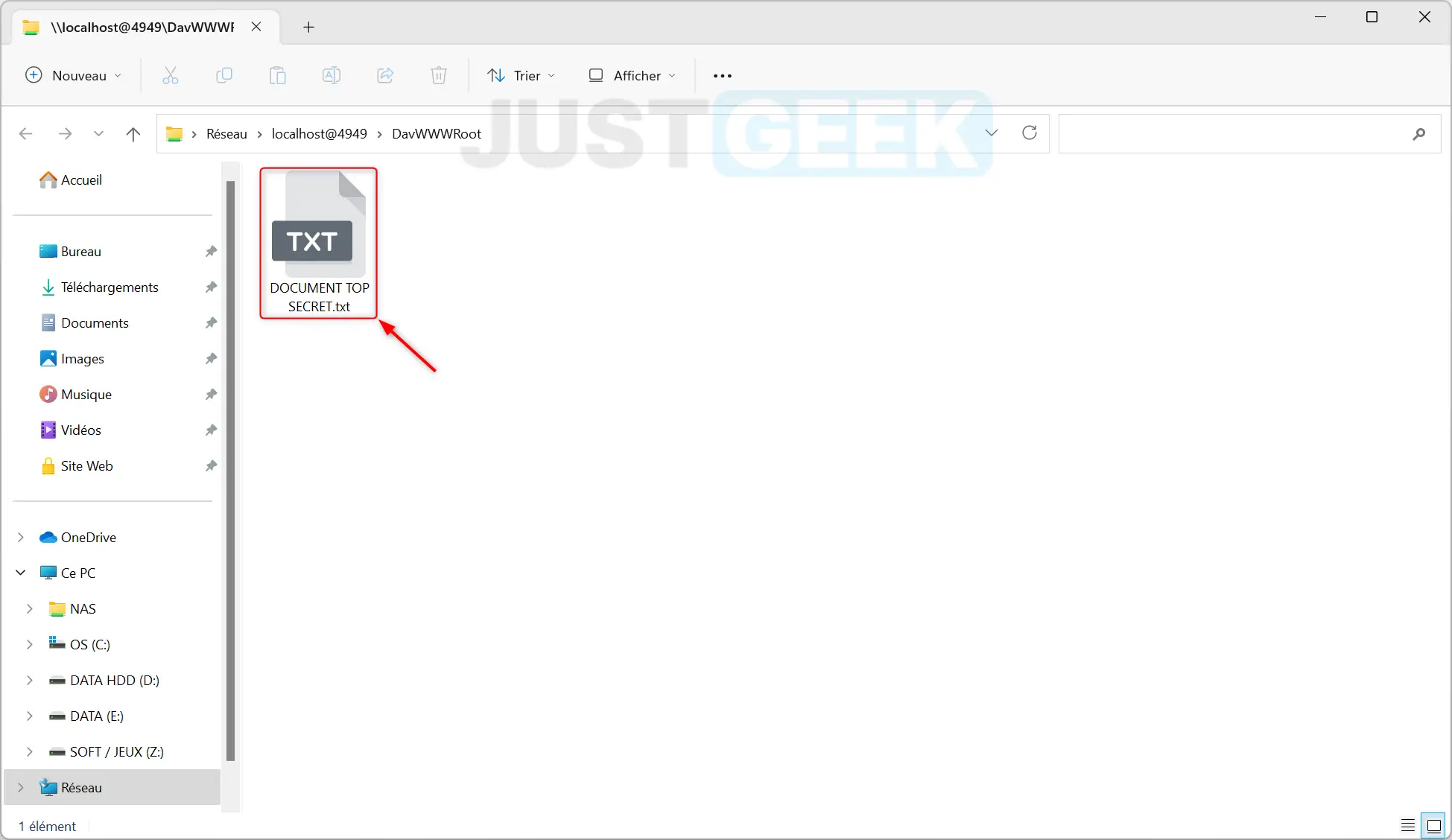
Note : si vous ne voyez pas tout de suite les fichiers dans le dossier, c’est tout à fait normal, car il y a un léger décalage. Pour voir les fichiers plus rapidement dans le coffre-fort, fermez la fenêtre puis ouvrez-la à nouveau.
- Une fois que vous avez terminé, cliquez sur « Lock vault » pour verrouiller l’accès au dossier sécurisé (et donc aux fichiers stockés à l’intérieur).
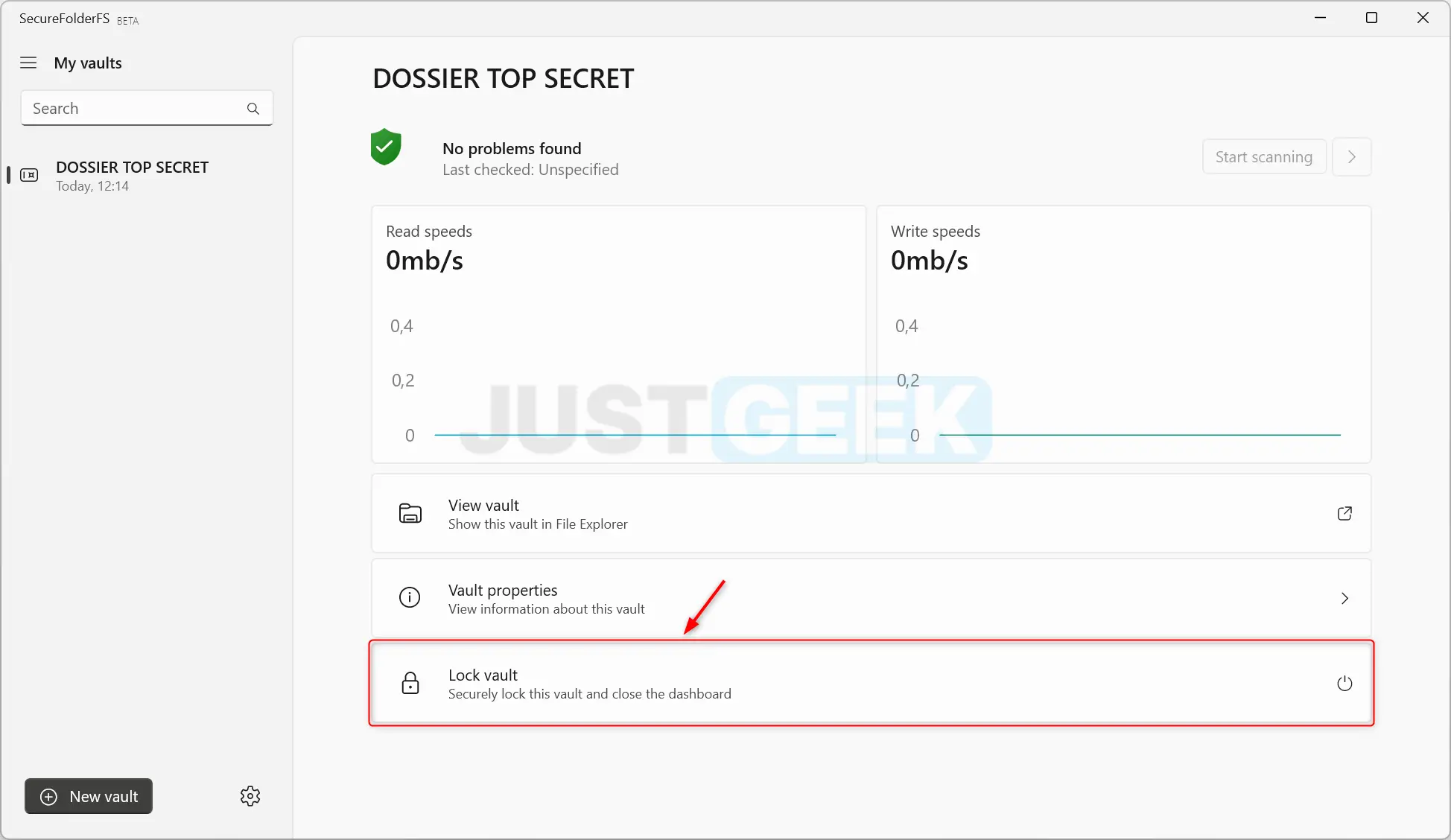
Les fichiers stockés dans le coffre-fort sont chiffrés et sont enregistrés dans le sous-dossier « content » du dossier que vous avez sélectionné lors de la création du coffre-fort. Vous pourrez d’ailleurs constater que non seulement les fichiers sont chiffrés, mais qu’ils sont également non identifiables.
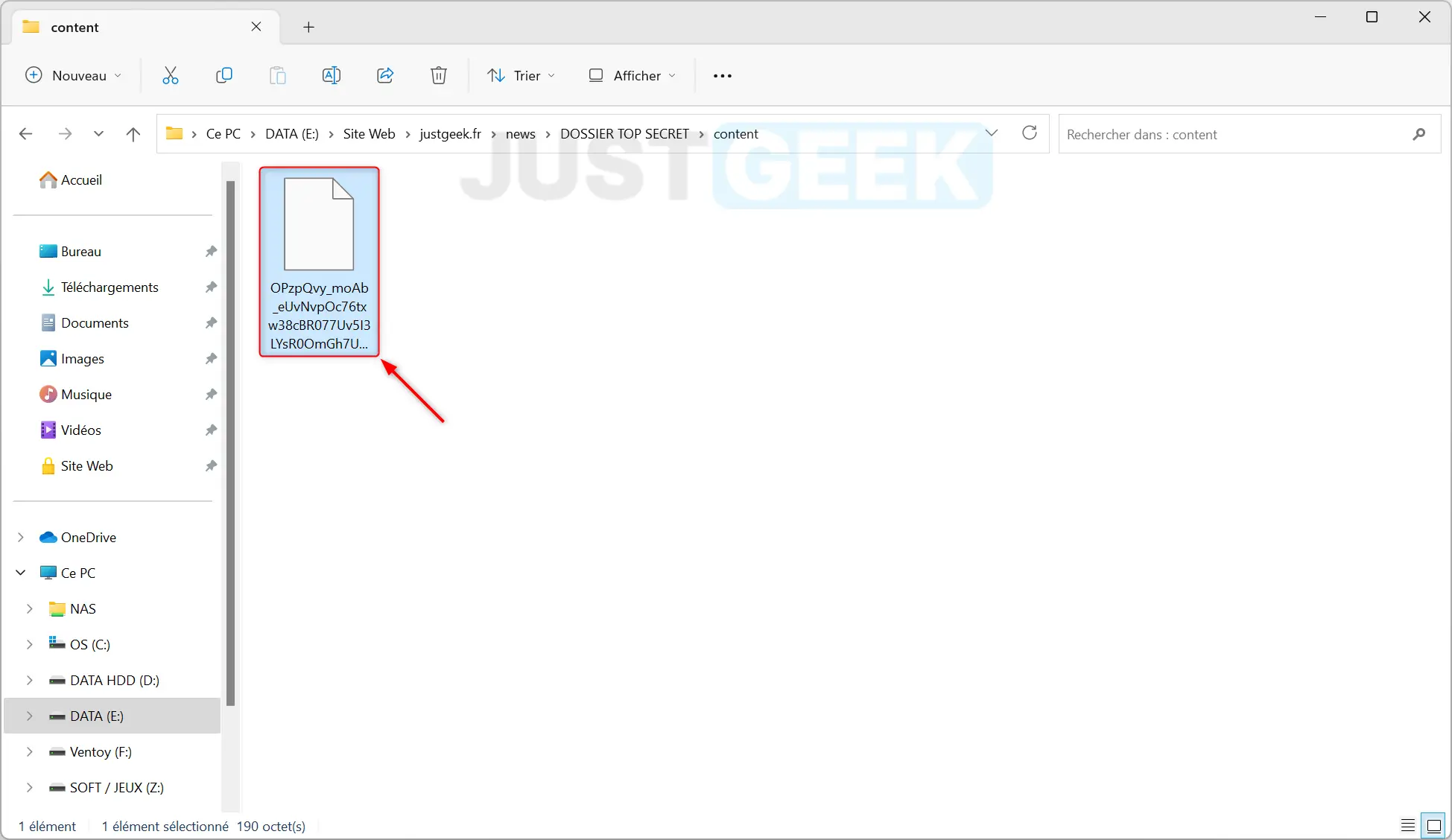
✅ Voilà, vous savez maintenant comment protéger vos fichiers sensibles grâce à l’application SecureFolderFS.